Microsoft Outlook - один из самых распространенных почтовых клиентов в мире, который помогает миллионам пользователей управлять своей электронной почтой и личными делами. Однако, иногда количество входящих сообщений может быть настолько большим, что вы просто не успеваете получать их вовремя или пропускаете важные уведомления. Это может привести к неприятным последствиям.
В этом случае, автоматическое перемещение писем в папку в Outlook является ключевым процессом, который помогает эффективно организовать доставку сообщений и объединить их по определенным критериям. Если вы не знаете, как настроить эту функцию, то в этой статье вы найдете несколько простых способов, которые помогут вам управлять потоком электронных сообщений и облегчить свою работу.
Перемещение писем в папки в Outlook может быть полезно в нескольких сценариях, например, вы можете создать отдельную папку для уведомлений о важных задачах или проектах, которые требуют вашей немедленной реакции, а также для важных корреспонденций с партнерами или клиентами. Вы также можете автоматически отфильтровать нежелательную почту, как спам или рекламные сообщения.
В этой статье мы рассмотрим несколько простых способов настройки автоматического перемещения писем в папку в Outlook, которые помогут вам оптимизировать свою электронную почту и сделать вашу работу более эффективной.
Создание правила для перемещения писем в Outlook
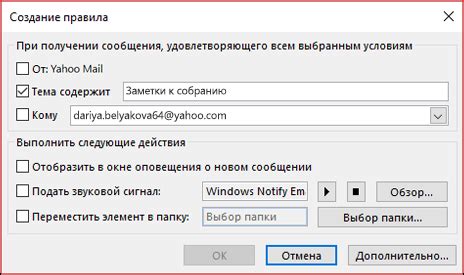
Для того чтобы автоматически перемещать письма в папку в Outlook, необходимо создать правило. С помощью правила можно настроить фильтрацию писем по критериям, таким как отправитель, тема, ключевые слова в тексте и т.д.
Чтобы создать правило, нужно перейти во вкладку "Файл" и выбрать "Правила и оповещения". Затем нужно нажать на кнопку "Создать правило" и выбрать необходимое действие, например, перемещение писем в определенную папку.
После этого нужно указать условие, по которому будут фильтроваться письма, и выбрать папку, в которую будут перемещаться отфильтрованные письма. Правило можно настроить для одной или нескольких папок, а также применить его к уже существующим письмам в папке.
Не забудьте сохранить правило, чтобы оно начало работать. Создание правила для перемещения писем в Outlook позволит значительно сократить время на обработку почты и более эффективно организовать вашу рабочую почту.
Использование ключевых слов для перемещения писем в папки
Одним из простых способов автоматического перемещения писем в папки является использование ключевых слов. Это может быть полезно, если вы получаете много писем по определенной тематике и хотите сортировать их для удобного чтения.
Для этого необходимо создать правило в Outlook. Откройте окно "Правила и оповещения" и выберите "Создать правило". Затем выберите пункт "Когда приходит письмо с указанными словами в теме или тексте" и введите ключевые слова. После этого выберите действие "Переместить письмо в папку" и выберите нужную папку.
Также можно использовать ключевые слова в комбинации с другими условиями, например, когда отправитель является определенным человеком. Это позволяет еще более точно настраивать правила перемещения писем в папки.
- Ключевые слова помогают быстро и удобно сортировать письма по тематике
- Использование ключевых слов в комбинации с другими условиями позволяет более точно настраивать правила перемещения писем
- Не забывайте обновлять ключевые слова и правила, чтобы они соответствовали вашим нуждам
С использованием ключевых слов вы сможете значительно сэкономить время на сортировке писем в Outlook и быстро найти нужное сообщение.
Автоматическое перемещение писем на основе отправителя в Outlook
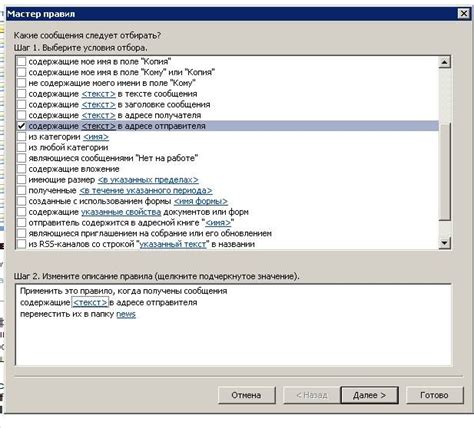
Microsoft Outlook предоставляет возможность перемещать письма автоматически в заданную папку на основе разных критериев, включая отправителя. Это может помочь организовать почтовый ящик и сократить время на поиск нужных писем.
Для того, чтобы автоматически переместить письма на основе отправителя в Outlook, нужно создать правило. Для этого:
- Откройте вкладку "Файл" в верхнем левом углу Outlook.
- Выберите "Правила и оповещения" и нажмите на "Новое правило".
- Выберите "Переместить письма от отправителя в папку" и нажмите "Далее".
- Выберите отправителя, для которого хотите создать правило, и нажмите "Далее".
- Выберите папку, в которую хотите перемещать письма от этого отправителя, и нажмите "ОК".
- Укажите название правила и задайте дополнительные параметры (если нужно), затем нажмите "Готово".
Теперь все письма от выбранного отправителя будут автоматически перемещаться в заданную папку, что поможет организовать и упростить работу со входящей почтой.
Применение фильтров для автоматического перемещения писем в Outlook
Один из самых удобных и эффективных способов автоматического перемещения писем в Outlook - это использование фильтров. Фильтры, как правило, состоят из набора условий, при выполнении которых письмо автоматически перемещается в указанную папку.
Для создания фильтра в Outlook необходимо перейти в раздел Правила, выбрать опцию Создать правило, а затем выполнить следующие шаги:
- Выбрать условия, при выполнении которых будет запускаться фильтр;
- Выбрать действие, которое необходимо выполнить при срабатывании фильтра;
- Указать папку, в которую будет перемещено письмо.
Например, можно создать фильтр, который переместит все письма с определенным ключевым словом в заданную папку. Также можно создать фильтр на основе отправителя, темы письма и даже расписания.
Создав несколько фильтров, можно полностью автоматизировать работу с почтовыми ящиками в Outlook и существенно сэкономить время и усилия.
Простые способы управления правилами автоматического перемещения писем в Outlook
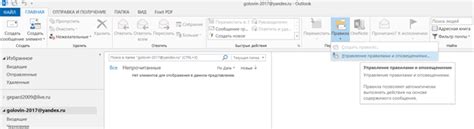
1. Создание нового правила
Для того чтобы создать новое правило автоматического перемещения писем в Outlook, необходимо выполнить следующие шаги: открыть вкладку "Файл", выбрать пункт "Информация", затем "Управление правилами и предупреждениями", и нажать "Новое правило". В появившемся окне необходимо выбрать условие перемещения писем и папку назначения.2. Редактирование существующего правила
Если необходимо изменить условия автоматического перемещения писем в Outlook, можно открыть уже созданное правило и внести необходимые изменения. Для этого нужно перейти на вкладку "Файл", выбрать "Информация", затем "Управление правилами и предупреждениями" и выбрать существующее правило.3. Использование шаблонов правил
Чтобы сэкономить время на создание новых правил, можно использовать готовые шаблоны, представленные в Outlook. Для этого нужно перейти на вкладку "Файл" и выбрать "Информация", затем "Управление правилами и предупреждениями" и выбрать пункт "Шаблоны правил". В открывшемся окне можно выбрать готовое правило и настроить его под свои нужды.4. Удаление правила
Если правило автоматического перемещения писем больше не нужно, его можно без проблем удалить. Для этого нужно перейти на вкладку "Файл", выбрать "Информация", затем "Управление правилами и предупреждениями" и выбрать существующее правило. В открывшемся окне необходимо выбрать пункт "Удалить" и подтвердить удаление правила.Вопрос-ответ
Как автоматически перемещать письма в папку в Outlook?
Для автоматического перемещения писем в Outlook вам нужно перейти во вкладку "Файл", затем выбрать "Управление правилами и уведомлениями" и создать новое правило. В этом правиле вы можете указать определенные условия, при которых письмо будет перемещаться в соответствующую папку. Например, если вы хотите перемещать письма от определенного отправителя в папку "Важно", то нужно указать условие "от Отправителя" и выбрать опцию "Переместить". Далее нужно выбрать папку, в которую будут перемещаться такие письма. Сохраните изменения и ваше правило будет работать автоматически.
Как создать новую папку в Outlook?
Чтобы создать новую папку в Outlook, нужно перейти на вкладку "Папки" и выбрать опцию "Новая папка". После этого нужно указать название новой папки и выбрать расположение. Также можно указать дополнительные параметры, например, цвет или значок. После создания новой папки она автоматически появится в списке папок слева в режиме просмотра Outlook.
Как настроить автоматическую пересылку писем в Outlook?
Для настройки автоматической пересылки писем в Outlook нужно создать новое правило. Для этого нужно перейти во вкладку "Файл", затем выбрать "Управление правилами и уведомлениями" и создать новое правило. В этом правиле нужно выбрать опцию "Переслать" и указать адрес электронной почты, на который будет пересылаться письмо. Также можно указать дополнительные условия, при которых будет выполняться данное правило. Сохраните изменения и ваше правило на автоматическую пересылку писем будет работать.
Как убрать автоматические правила перемещения писем в Outlook?
Чтобы удалить автоматические правила перемещения писем в Outlook, нужно перейти во вкладку "Файл", затем выбрать "Управление правилами и уведомлениями" и выбрать опцию "Удалить". После этого выберите правило, которое нужно удалить, и нажмите "ОК". Правило удалится из списка и перестанет работать.
Как настроить автоответ на письма в Outlook?
Для настройки автоответа на письма в Outlook нужно создать новое правило. Для этого нужно перейти во вкладку "Файл", затем выбрать "Управление правилами и уведомлениями" и создать новое правило. В этом правиле нужно выбрать опцию "Ответить с помощью шаблона", затем выбрать шаблон ответа и настроить его. Вы можете указать текст автоответа, который будет отсылаться на вашу почту, настройки по времени и условий, при которых будет работать данное правило. Сохраните изменения и ваше правило на автоответ будет работать.




